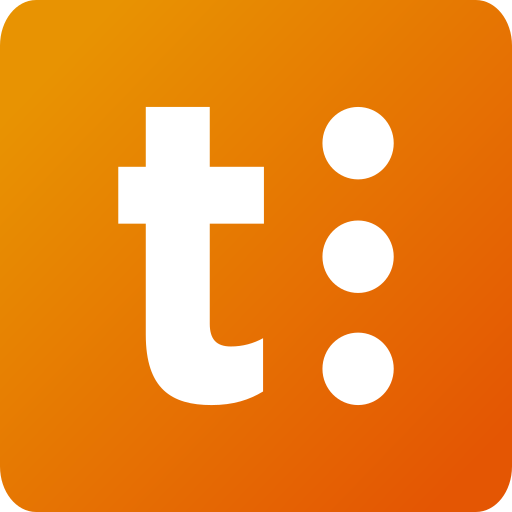Model Selector
Art. no. 216070621
Modellvelgeren, også kalt Parts Finder og Model selector, er en ny funksjonalitet i Abicart som gjør det mulig for kunden å søke etter spesifikke deler/reservedeler basert på merke, modell og årsmodell. Modellvelgeren henter alle deler fra produktlisten og filtrerer dem slik at bare de delene som samsvarer med kundens søkekriterier, vises.
Modellvelgeren består i hovedsak av to deler: - Søkefeltet: Her kan kjøperen skrive inn merke, modell og årsmodell - Resultatsiden: Viser en liste over delene som matcher søkekriteriene, inkludert underkategorier og filtreModellvelgeren har flere brukervennlige funksjoner:- Kundens søkekriterier/valg lagres for fremtidig bruk i nettleserens informasjonskapsler, og vil derfor være tilgjengelige hvis brukeren forlater og kommer tilbake til nettstedet.
- Kunden kan lagre et ubegrenset antall modeller og se delene når som helst.
Slik konfigurerer du modellvelgeren:
Sortiment:
- Gå til Sortiment >> Produktgrupper, og opprett en ny produktgruppe for Parts Finder.(Vi anbefaler at du navngir produktgruppen "Model selector", "Parts finder" eller "Model selector", ettersom navnet vil vises i butikkens URL).
- Når du har opprettet produktgruppen, kan du legge til underkategorier.
Du kan for eksempel organisere underkategoriene i en tremodell på denne måten: Parts Finder (produktgruppe på øverste nivå) >> Merke (undergruppe på nivå 1) >> Produksjonsår (undergruppe på nivå 2) >> Modell (undergruppe på nivå 3).
Dette vil hjelpe deg med å holde orden på produktgruppene dine. - Gå deretter til Sortiment >> Produkter og legg til hvert produkt i riktig produktgruppe. Dette kan gjøres manuelt eller via import, avhengig av hva du foretrekker.
Temaer:
Etter at du har satt opp produktgruppene og lagt til produktene, må du aktivere modellvelgeren i nettbutikkens tema.
Du kan velge å vise modellvelgeren i nettbutikkens topptekst og/eller på produktgruppesidene. Se nedenfor for mer informasjon:
- Gå til Utseende >> Temaer >> Rediger >> Topptekst, og slå på alternativet Modellvelger.
- Skriv inn en tittel for modellvelgeren - tittelen vil vises i nettbutikken (se bildet).
Legg også til Produktkategori, Global produktkategori, Modellvelgeren er synlig for følgende produktgrupper, Tittel på listen og Modal standardmelding - synlig når ingenting er lagt til ennå. - Lagre
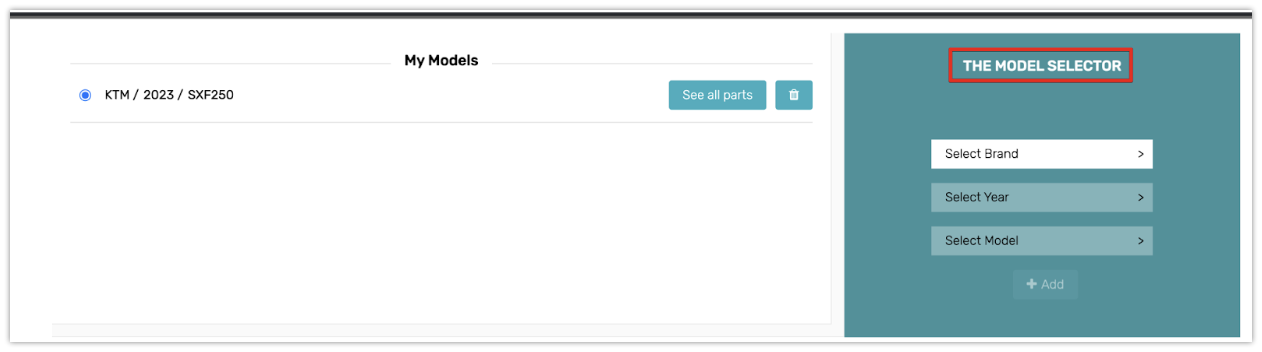
Gå til"Utseende >> Temaer >> Rediger >> Produktgruppeside", og velg hovedproduktgruppen for modellvelgeren.Eksempel: Hvis du kalte produktgruppen på øverste nivå "Parts Finder" i forrige trinn, velger du "Parts Finder" her.
Generelle innstillinger
Felles innstillinger for både topptekst- og produktgruppesider:
- Under"Global Parts Finder"velger du hovedproduktgruppen som modellselgerne skal hente produktene sine fra. Du kan for eksempel legge alle butikkens produkter i én produktkategori og deretter velge denne kategorien. På denne måten kan du sørge for at alle produktene som skal inkluderes, blir inkludert.
- Med alternativet "Model Selector er synlig for følgende produktgrupper" kan du begrense Model Selector til bestemte produktkategorier. F.eks. den samme produktgruppen somdu valgte under "Global Parts Finder".
- De tre neste alternativene - Første produktkategori, Andre produktkategori og Tredje produktkategori - er svært viktige. Disse bør alltid velges i den rekkefølgen du har valgt i produktkategoritreet, som beskrevet under overskriften "Sortiment" tidligere i denne håndboken.
- Under alternativet"Tittel pålisten" legger du til en tittel for den lagrede listen. Se eksempelet på bildet: "Mine modeller".
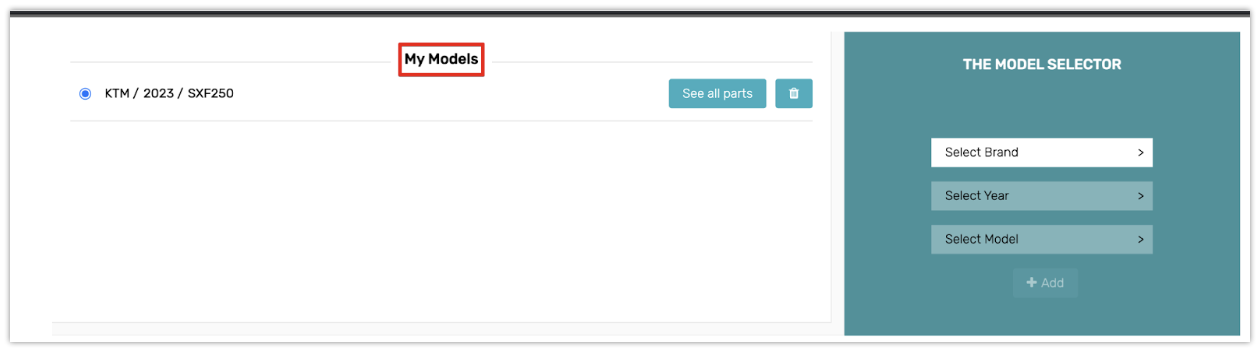
- Under alternativet "Model Default Message if Nothing Has Been Selected Yet" skriver du inn meldingen som skal vises under "My Models" hvis det ikke er gjort noe valg.
- Til slutt har vi"Ikon". Her kan du velge å legge til et eget ikon som skal representere modellvelgeren. Hvis du ikke angir et ikon, brukes standardikonet vårt (motorsykkel).
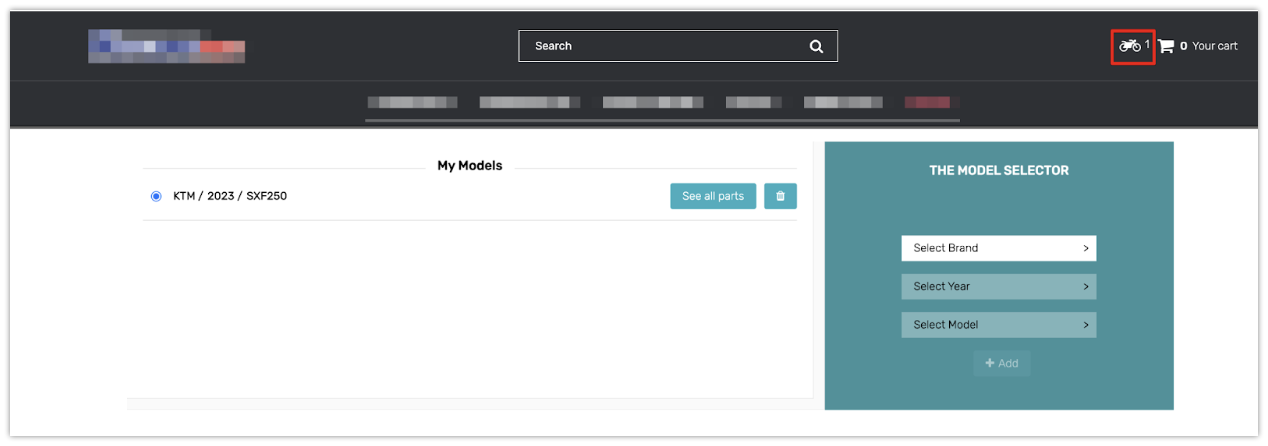
Hvis du har spesifikke spørsmål om Model Selector, kan du kontakte vår kundestøtte.